
Contenu
C’est ainsi que vous pouvez utiliser la nouvelle fonctionnalité Snapchat Snap Map pour partager votre position avec des amis et que vous pouvez voir ce qui se passe lors d’événements, de célébrations, de jeux sportifs et de lieux populaires. Nous verrons également comment gérer qui peut voir votre emplacement Snapchat.
Vous pouvez même l'utiliser pour partager une capture sur «Notre histoire» susceptible d'apparaître dans une histoire pour cet événement ou cet endroit.
Vous devez choisir de partager votre emplacement et vous pouvez changer avec qui, en excluant les personnes avec lesquelles vous travaillez, un ex ou toute autre personne avec laquelle vous ne souhaitez pas connaître votre emplacement. Votre Snapchat Bitmoji apparaîtra sur la carte si vous l'avez configuré.
Comment utiliser Snap Map de Snapchat
Voici comment utiliser la carte instantanée dans Snapchat après la mise à jour vers la dernière version. Cette fonctionnalité est facile à utiliser, mais elle est fondamentalement cachée jusqu’à ce que vous sachiez comment vous y rendre.
- Ouvrez Snapchat.
- Pincez vos doigts ensemble sur l'écran rapidement.
- Cela ouvre la carte instantanée.
- Voir l'intro, puis appuyez sur suivant.
- Choisissez l'option de partage que vous voulez et tapez sur Suivant.
- Tapez sur Terminer après avoir vu la notification de l'histoire.
Maintenant que vous l'avez configurée, vous verrez la carte instantanée sur votre écran. Vous pouvez pincer pour effectuer un zoom avant ou arrière et faire glisser pour voir les événements, les lieux et les amis s’ils les partagent.
Appuyez sur un lieu ou sur un ami pour voir le Snapchat qu'ils ont posté dans leur histoire ou dans la section Notre histoire pour un événement ou un lieu.
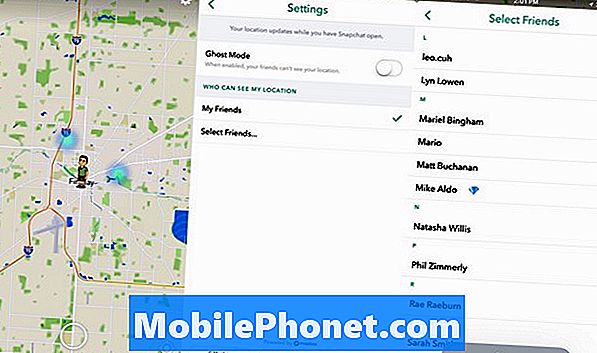
Comment partager votre emplacement Snapchat et gérer qui peut le voir.
Si vous appuyez sur un emplacement, vous verrez l'histoire pour cet endroit. Vous devriez bientôt commencer à voir apparaître des amis.
Vous pouvez modifier vos options de partage de position à tout moment. Allez en mode Carte puis appuyez sur le Configuration Cog avec un marqueur de position.Ceci est dans le coin supérieur droit de votre écran.
- Choisissez le mode fantôme si vous voulez être invisible.
- Choisissez Mes amis pour partager avec vos amis.
- Choisissez Sélectionner des amis à partager uniquement avec un petit cercle.
Vous pouvez modifier ces options à tout moment. De nombreux utilisateurs voudront commencer petit en partageant avec un petit groupe, en particulier pendant le déploiement de la fonctionnalité. N'oubliez pas que vos amis doivent s'inscrire au service pour pouvoir les voir sur la carte.

